
Περιεχόμενο
Εάν το παλιό σας iPad 2 ή iPad 3 δεν είναι γρήγορο μετά την εγκατάσταση του iOS 8 ή του iOS 8.0.2, αυτός ο οδηγός θα σας βοηθήσει να αλλάξετε πολλές ρυθμίσεις για να επιταχύνετε το παλιό σας iPad.
Τα παλιά iPad όπως το iPad 2 και το iPad 3 μπορούν να τρέξουν τη νέα έκδοση iOS 8, αλλά η απόδοση δεν είναι τόσο ομαλή ούτε γρήγορη όπως σε παλαιότερες εκδόσεις όπως το iOS 7 ή ακόμα και το iOS 6. Υποθέτοντας ότι θέλετε μερικές από τις νέες λειτουργίες του iOS 8, μπορεί να κάνει μερικές αλλαγές για να επιταχύνει το iPad 2.
Αφού αλλάξετε αυτές τις ρυθμίσεις στο iPad 3, η συσκευή είναι λίγο πιο γρήγορη σε ορισμένες περιοχές όπου δεν υπάρχουν πλέον κινούμενα σχέδια. Το Multitasking φορτώνει πιο γρήγορα και ορισμένες εφαρμογές φορτώνονται γρηγορότερα.

Μάθετε πώς να επιταχύνετε το παλιό iPad 2 ή το iPad 3 με το iOS 8.
Θα παρατηρήσετε ότι αντί για ομαλές μεταβάσεις μεταξύ της αρχικής οθόνης και του multitasking υπάρχει ένα άλμα κατ 'ευθείαν στο multi-tasking. Αν και αυτό δεν είναι τόσο ευχάριστο να δούμε τα πράγματα φαίνεται να φορτώνει ταχύτερα το οποίο είναι ένα tradeoff που είμαστε πρόθυμοι να κάνουμε.
Όλες αυτές οι επιλογές θα σας βοηθήσουν να επιταχύνετε το iPad 2 ή το iPad 3 με iOS 8. Θα καλύψουμε επίσης ορισμένα πράγματα που δεν χρειάζεται να κάνετε για να επιταχύνετε το iPad 2 ή το iPad 3.
Επιταχύνετε ένα παλιό iPad στο iOS 8
Εδώ είναι τέσσερις συμβουλές που μπορούν να σας βοηθήσουν να επιταχύνετε το iOS 8 στο iPad 2 και το iPad 3. Αυτό δεν θα σας δώσει μια εντελώς νέα εμπειρία και ίσως δεν θέλετε να καλέσετε το παλιό iPad γρήγορα στο iOS 8, αλλά βοηθάει.
Μειώστε την κίνηση
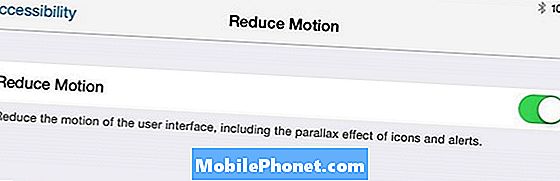
Μειώστε την κίνηση στο iPad 2 ή το iPad 3 για καλύτερη απόδοση στο iOS 8.
Μπορείτε να απενεργοποιήσετε το Parallax στο iPad 2 και το iPad 3 για να δείτε μερικές βελτιώσεις ταχύτητας. Μεταβείτε στις Ρυθμίσεις> Γενικά> Προσβασιμότητα> Μείωση κίνησης. Πατήστε για ενεργοποιήστε τη λειτουργία Μείωση της κίνησης.
Αυτό απενεργοποιεί την κίνηση όταν βρίσκεστε στην αρχική οθόνη και σε άλλα μέρη όπου η κίνηση μπορεί να φαίνεται ωραία, αλλά μπορεί να επιβραδύνει το iPad.
Διαφάνεια
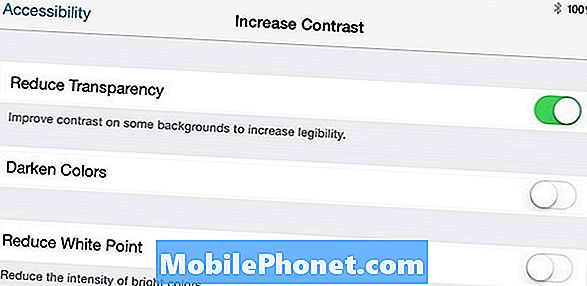
Απενεργοποιήστε τη διαφάνεια για να επιταχύνετε ένα παλιό iPad στο iOS 8.
Η επόμενη ρύθμιση που πρέπει να αλλάξετε είναι να απενεργοποιήσετε τη διαφάνεια, η οποία αντικαθιστά την εμφάνιση του γυαλιού με παγωμένο χρώμα σε διάφορες περιοχές με ένα στερεό γκρι χρώμα. Αυτό δεν φαίνεται ωραίο, αλλά με αυτό και η άλλη ρύθμιση ενεργοποιημένη για την καλύτερη απόδοση του iOS 8 αξίζει τον κόπο.
Παω σε Ρυθμίσεις -> Γενικά> Προσβασιμότητα> Αυξήστε την αντίθεση> Μείωση της διαφάνειας -> Ενεργοποίηση.
Αποθήκευση
Αν είστε σχεδόν εκτός χώρου αποθήκευσης, μπορεί να οδηγήσει σε κάποιες δυσλειτουργίες εφαρμογών και γενική παράξενη συμπεριφορά. Βεβαιωθείτε ότι διαθέτετε περισσότερο από μερικά MB αποθηκευτικού χώρου. Για να γίνει αυτό, πηγαίνετε στο Ρυθμίσεις -> Γενικά -> Χρήση -> Δείτε την Διαθέσιμη αποθήκευση.
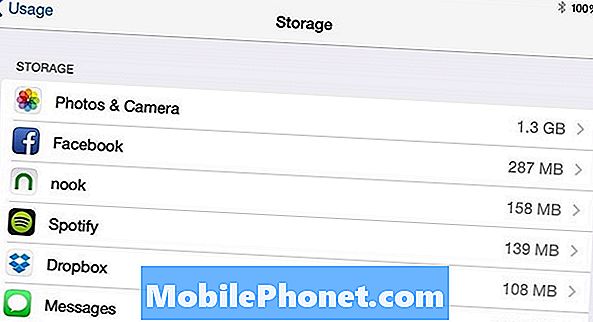
Απελευθερώστε την αποθήκευση.
Αν έχετε αποθηκευτικό χώρο μικρότερο από 100MB, ίσως θελήσετε να καταργήσετε μια εφαρμογή, να διαγράψετε μια παλιά ταινία ή να μετακινήσετε μερικές από τις φωτογραφίες και τα βίντεό σας σε έναν υπολογιστή.
Επαναφορά όλων των ρυθμίσεων
Αν το iPad 2 και το iPad 3 αισθάνονται αργά και σφάλματα, μπορείτε να δείτε κάποιες βελτιώσεις με την επαναφορά όλων των ρυθμίσεων. Αυτό δεν θα διαγράψει τα αρχεία σας, αλλά θα πρέπει να επανενταχθούν σε δίκτυα WiFi και να συνδεθείτε ξανά σε συσκευές Bluetooth.
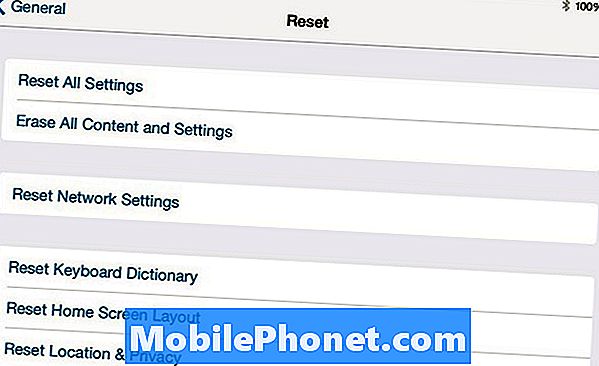
Εάν όλα τα άλλα αποτύχουν, μπορείτε να δοκιμάσετε να επαναφέρετε όλες τις ρυθμίσεις.
Αυτό ουσιαστικά βάζει όλες τις ρυθμίσεις του iPhone πίσω σε μια νέα αρχή. Μην περιμένετε θαύματα, αλλά υπάρχει πάντα μια πιθανότητα να επιδιορθώσει κάποια παρατεταμένα ζητήματα.
Μεταβείτε στο Γενικά> Επαναφορά> Επαναφορά όλων των ρυθμίσεων. Εάν έχετε κωδικό πρόσβασης, εισαγάγετε το για να προχωρήσετε. Δεν πρέπει να χάσετε δεδομένα.
Τι να μην κάνετε
Δεν χρειάζεται να κλείνετε εφαρμογές αφού τελειώσετε τη χρήση τους. Αυτό δεν εξοικονομεί χρόνο ζωής της μπαταρίας και δεν κάνει το iPad σας γρηγορότερο. Εάν μια εφαρμογή δεν λειτουργεί σωστά τότε μπορείτε να την κλείσετε, αλλά εκτός από το ότι οι εφαρμογές είναι αρκετά έξυπνες για να παραμείνουν στο παρασκήνιο χωρίς να επιβραδύνουν το iPad σας. Ενδέχεται να δείτε κάποιες μικρές βελτιώσεις εάν κλείσετε εφαρμογές χαρτών ή εφαρμογές μουσικής, αλλά συνολικά αυτό δεν είναι κάτι που θα σας βοηθήσει.


